 Tutorial perisian
Tutorial perisian
 aplikasi mudah alih
aplikasi mudah alih
 Bagaimana untuk menyalin garis sempadan entiti dalam CAD
Bagaimana untuk menyalin garis sempadan entiti dalam CAD
Bagaimana untuk menyalin garis sempadan entiti dalam CAD
editor php Yuzai akan memberi anda jawapan terperinci: Dalam perisian CAD, menyalin garis sempadan entiti boleh dilakukan dengan menggunakan arahan "Salin" dan memilih entiti untuk disalin, dan kemudian menekan kekunci "Enter". Di samping itu, anda boleh menggunakan arahan Garis Sempadan untuk memilih garis sempadan entiti dan menyalinnya. Kaedah ini boleh membantu anda menyalin garis sempadan entiti dengan cepat dan tepat dan meningkatkan kecekapan kerja.
Langkah CAD menyalin garis sempadan entiti1. Buka perisian CAD2023 dan buka entiti yang telah lengkap. Seperti yang ditunjukkan di bawah: 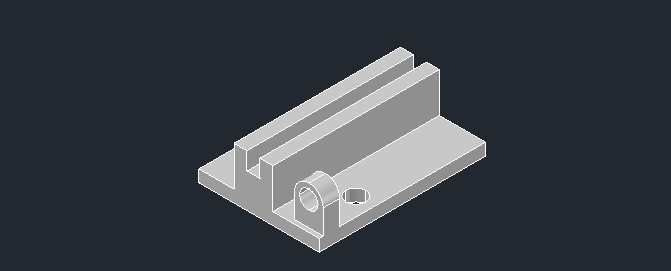
2 Klik Lagi Tetapan dan klik Salin Tepi. Seperti yang ditunjukkan di bawah:
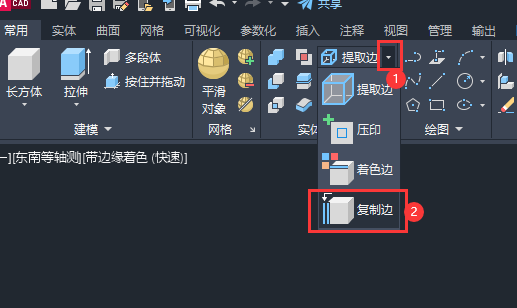
3. Pilih bahagian tepi entiti. Seperti yang ditunjukkan di bawah:

4 Kemudian pilih titik akhir entiti, seperti yang ditunjukkan di bawah:
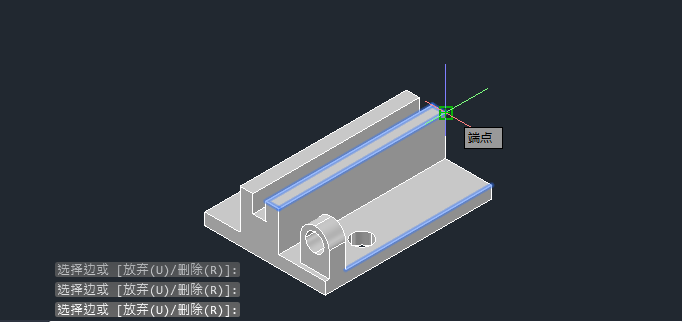
5. Seperti yang ditunjukkan di bawah:
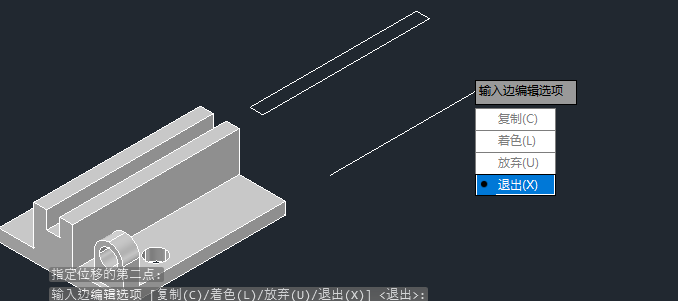
6 Dengan cara ini, tepi entiti disalin. Seperti yang ditunjukkan di bawah:
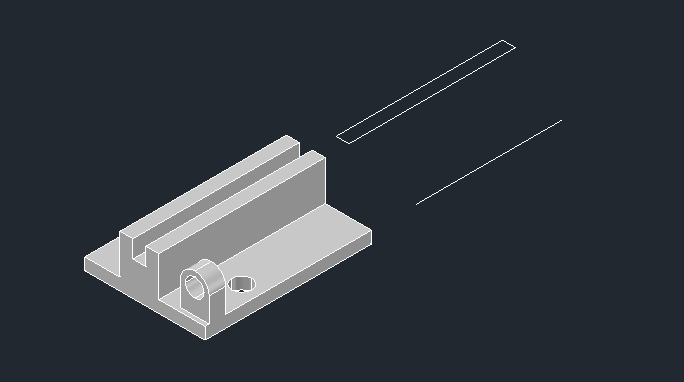
Atas ialah kandungan terperinci Bagaimana untuk menyalin garis sempadan entiti dalam CAD. Untuk maklumat lanjut, sila ikut artikel berkaitan lain di laman web China PHP!

Alat AI Hot

Undresser.AI Undress
Apl berkuasa AI untuk mencipta foto bogel yang realistik

AI Clothes Remover
Alat AI dalam talian untuk mengeluarkan pakaian daripada foto.

Undress AI Tool
Gambar buka pakaian secara percuma

Clothoff.io
Penyingkiran pakaian AI

AI Hentai Generator
Menjana ai hentai secara percuma.

Artikel Panas

Alat panas

Notepad++7.3.1
Editor kod yang mudah digunakan dan percuma

SublimeText3 versi Cina
Versi Cina, sangat mudah digunakan

Hantar Studio 13.0.1
Persekitaran pembangunan bersepadu PHP yang berkuasa

Dreamweaver CS6
Alat pembangunan web visual

SublimeText3 versi Mac
Perisian penyuntingan kod peringkat Tuhan (SublimeText3)

Topik panas
 1374
1374
 52
52
 Bagaimana untuk menyalin lirik dari QQ Music Bagaimana untuk menyalin lirik
Mar 12, 2024 pm 08:22 PM
Bagaimana untuk menyalin lirik dari QQ Music Bagaimana untuk menyalin lirik
Mar 12, 2024 pm 08:22 PM
Kami pengguna seharusnya dapat memahami kepelbagaian beberapa fungsi apabila menggunakan platform ini Kami tahu bahawa lirik beberapa lagu ditulis dengan sangat baik. Kadang-kadang kita mendengarnya beberapa kali dan merasakan maknanya sangat mendalam, jadi jika kita ingin memahami maksudnya, kita ingin menyalinnya secara langsung dan menggunakannya sebagai copywriting masih perlu Anda hanya perlu belajar bagaimana untuk menyalin lirik Saya percaya bahawa semua orang sudah biasa dengan operasi ini, tetapi ia memang agak sukar untuk beroperasi pada telefon bimbit Jadi untuk memberi anda pemahaman yang lebih baik, hari ini editor ada di sini untuk membantu anda. Penjelasan yang baik tentang beberapa pengalaman operasi di atas. ,
 Bagaimana untuk menggabungkan grafik selepas segi empat tepat CAD bertaburan
Feb 28, 2024 pm 12:10 PM
Bagaimana untuk menggabungkan grafik selepas segi empat tepat CAD bertaburan
Feb 28, 2024 pm 12:10 PM
Apabila menggunakan perisian CAD, kita sering menghadapi situasi di mana kita perlu menggabungkan semula objek segi empat tepat "berselerak" ke dalam satu grafik. Keperluan ini timbul dalam banyak bidang, seperti perancangan ruang, reka bentuk mekanikal dan lukisan seni bina. Untuk memenuhi permintaan ini, kita perlu memahami dan menguasai beberapa fungsi utama dalam perisian CAD. Seterusnya, editor laman web ini akan memperkenalkan anda secara terperinci bagaimana untuk menyelesaikan tugasan ini dalam persekitaran CAD Pengguna yang mempunyai keraguan boleh datang dan mengikuti artikel ini untuk belajar. Kaedah untuk menggabungkan segi empat tepat CAD ke dalam satu grafik selepas memecahkannya: 1. Buka perisian CAD2023, cipta segi empat tepat, dan kemudian masukkan arahan X dan ruang. Seperti yang ditunjukkan di bawah: 2. Pilih objek segi empat tepat dan jarakkannya. Anda boleh memecahkan objek. 3. Pilih semua baris terbuka
 Cara menetapkan dimensi input manual untuk anotasi CAD
Feb 27, 2024 pm 07:50 PM
Cara menetapkan dimensi input manual untuk anotasi CAD
Feb 27, 2024 pm 07:50 PM
Perisian CAD digunakan secara meluas dalam pelbagai bidang reka bentuk, dan pendimensian adalah bahagian yang sangat diperlukan dalam reka bentuk CAD. Kadangkala, pereka bentuk perlu memasukkan dimensi secara manual untuk memastikan ketepatan dan fleksibiliti. Jadi artikel ini akan memperkenalkan secara terperinci cara menetapkan dan memasukkan dimensi secara manual dalam CAD Pengguna yang tidak tahu cara menyediakan dimensi input manual harus datang dan belajar bersama-sama dengan artikel ini. Langkah-langkah untuk memasukkan tetapan saiz secara manual untuk anotasi cad: 1. Buka perisian CAD2023, cipta dokumen kosong baharu dan cipta lukisan, seperti yang ditunjukkan di bawah: 2. Kemudian klik alat linear untuk mencipta anotasi linear. Seperti yang ditunjukkan di bawah: 3. Kemudian klik pada kedua-dua hujung garis lurus untuk menandakan. Seperti yang ditunjukkan di bawah: 4. Kemudian masukkan T, atau klik teks (T) di bawah, seperti yang ditunjukkan di bawah: 5. Tangan
 URL laman web rasmi binance Pintu masuk laman web rasmi binance pintu masuk tulen terkini
Dec 16, 2024 pm 06:15 PM
URL laman web rasmi binance Pintu masuk laman web rasmi binance pintu masuk tulen terkini
Dec 16, 2024 pm 06:15 PM
Artikel ini memfokuskan pada pintu masuk tulen terkini ke laman web rasmi Binance, termasuk laman web rasmi Binance Global, laman web rasmi AS dan laman web rasmi Akademi. Di samping itu, artikel itu juga menyediakan langkah akses terperinci, termasuk menggunakan peranti yang dipercayai, memasukkan URL yang betul, menyemak semula antara muka tapak web, mengesahkan sijil tapak web, menghubungi sokongan pelanggan, dsb., untuk memastikan akses yang selamat dan boleh dipercayai ke Binance platform.
 Bagaimana untuk mengukur kawasan grafik dalam CAD Viewer Bagaimana untuk mengukur luas grafik dalam CAD Viewer.
Mar 13, 2024 pm 01:43 PM
Bagaimana untuk mengukur kawasan grafik dalam CAD Viewer Bagaimana untuk mengukur luas grafik dalam CAD Viewer.
Mar 13, 2024 pm 01:43 PM
Bagaimana untuk mengukur kawasan grafik dalam CAD Viewer? CAD Viewer ialah perisian yang sangat mudah digunakan untuk melihat lukisan kejuruteraan Perisian ini mempunyai banyak fungsi, dan lukisan dalam pelbagai format boleh dibuka dan dilihat. Jika apabila kita melihat lukisan, kita dapati bahawa ukuran kawasan bagi sesetengah grafik adalah salah atau sesetengah grafik terlupa untuk mengukur kawasan tersebut, kita boleh menggunakan perisian ini untuk mengukur keluasan grafik. Jadi bagaimana untuk mengukur kawasan grafik? Di bawah, editor laman web ini telah menyusun langkah-langkah raja lukisan CAD untuk mengukur kawasan grafik untuk rujukan anda. Langkah-langkah untuk mengukur kawasan grafik dalam CAD Viewer 1. Mula-mula, buka fail lukisan dalam CAD Viewer APP, ambil lukisan dengan grafik arka sebagai contoh, dan ukur luas grafik. 2. Selepas membuka lukisan, pergi ke bahagian bawah antara muka perisian
 Bagaimana untuk menggunakan rujukan luaran CAD tutorial penggunaan rujukan luaran
Mar 04, 2024 pm 07:10 PM
Bagaimana untuk menggunakan rujukan luaran CAD tutorial penggunaan rujukan luaran
Mar 04, 2024 pm 07:10 PM
Adakah anda tahu cara menggunakan rujukan luaran cad di bawah, editor membawakan cara menggunakan rujukan luaran cad Langkah pertama tutorial: mula-mula buka CAD dan masukkan arahan XR, seperti yang ditunjukkan dalam rajah. Langkah 2: Kotak gesaan akan muncul. Klik ikon untuk mematuhi DWG di atas, seperti yang ditunjukkan dalam gambar. Langkah 3: Fail yang dipilih ialah fail rujukan, dan kandungan dalam fail ini digunakan sebagai blok rujukan dan dimasukkan ke dalam fail semasa, seperti yang ditunjukkan dalam rajah. Langkah 4: Pilih kesan yang diingini dan pemasukan selesai, seperti yang ditunjukkan dalam gambar. Di atas adalah semua kandungan tentang cara menggunakan rujukan luaran cad yang dibawa oleh editor saya harap ia dapat membantu semua orang.
 Bagaimana untuk menyalin jadual dalam Excel dan mengekalkan format asal?
Mar 21, 2024 am 10:26 AM
Bagaimana untuk menyalin jadual dalam Excel dan mengekalkan format asal?
Mar 21, 2024 am 10:26 AM
Kami sering menggunakan Excel untuk memproses berbilang data jadual Selepas menyalin dan menampal jadual yang ditetapkan, format asal kembali kepada lalai, dan kami perlu menetapkannya semula. Malah, terdapat cara untuk menyalin jadual dalam Excel dan mengekalkan format asal Editor akan menerangkan kaedah khusus di bawah. 1. Langkah operasi menyeret dan menyalin kekunci Ctrl: Gunakan kekunci pintasan [Ctrl+A] untuk memilih semua kandungan jadual, dan kemudian gerakkan kursor tetikus ke tepi jadual sehingga kursor bergerak muncul. Tekan dan tahan kekunci [Ctrl], dan kemudian seret jadual ke kedudukan yang dikehendaki untuk melengkapkan pergerakan. Perlu diingatkan bahawa kaedah ini hanya berfungsi pada satu lembaran kerja dan tidak boleh dialihkan antara lembaran kerja yang berbeza. 2. Langkah-langkah untuk menampal terpilih: Tekan kekunci pintasan [Ctrl+A] untuk memilih semua jadual, dan tekan
 Apakah yang perlu saya tambahkan pada kekunci pintasan salin ctrl?
Mar 15, 2024 am 09:57 AM
Apakah yang perlu saya tambahkan pada kekunci pintasan salin ctrl?
Mar 15, 2024 am 09:57 AM
Dalam sistem Windows, kekunci pintasan untuk menyalin ialah Ctrl+C dalam sistem Apple, kekunci pintasan untuk menyalin ialah Command+C dalam sistem Linux, kekunci pintasan untuk menyalin ialah Ctrl+Shift+C; Mengetahui kekunci pintasan ini boleh meningkatkan kecekapan kerja pengguna dan memudahkan operasi penyalinan teks atau fail.



